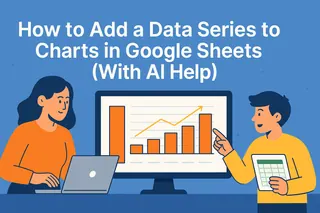當你需要一目了然地顯示比例時,圓餅圖是最佳選擇。但說實話——沒有標籤的圓餅圖,就跟沒有數字的時速表一樣無用。那些彩色切片若無標註,根本毫無意義。
好消息:在Google試算表中添加標籤比你想像的更簡單。更棒的是?透過Excelmatic這類AI工具,你既能自動化整個流程,又能獲得專業級成果。以下是完整指南。
標籤的重要性超乎你想像
在進入操作步驟前,先了解為何標籤不可或缺:
- 情境至上:藍色切片可能代表「Q1銷售額」或「辦公用品」——標籤能消除猜測
- 決策更明智:利害關係人可立即理解數據故事
- 專業質感:帶標籤的圖表在簡報中顯得更可信
手動添加標籤:Google試算表步驟
偏好手動操作者請遵循以下步驟:
建立資料:
- A欄:類別(如「產品A」、「產品B」)
- B欄:數值(如銷售數字)
- 秘訣:保持資料整潔——垃圾進,垃圾出
建立圖表:
- 選取資料範圍
- 點擊「插入」>「圖表」
- 在圖表編輯器中選擇「圓餅圖」
添加標籤:
- 點擊圖表 > 圖表編輯器 > 「自訂」分頁
- 在「圓餅圖」選項下找到「切片標籤」
- 選擇顯示內容:類別、數值、百分比或組合
美化調整:
- 調整字體大小與顏色以突出標籤
- 若標籤過於擁擠,可考慮將資料標籤外移
聰明做法:讓AI代勞
這就是Excelmatic的顛覆之處。無需層層點選:
- 上傳資料至Excelmatic(可直接連結Google試算表)

- 輸入需求:「建立能顯示Q2銷售數據的圓餅圖」
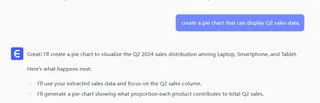
- 秒獲專業圖表,包含:
- 完美定位的標籤
- 自動色彩優化
- 智能標籤排版(絕不重疊!)
加碼:若圓餅圖不適合你的資料,Excelmatic會建議更佳圖表類型。
常見標籤問題與解決方案
即使Google試算表再完善,仍可能遇到:
問題:標籤消失
解法:檢查資料範圍是否包含標題列問題:文字重疊
解法:使用Excelmatic自動優化或手動調整標籤位置問題:百分比錯誤
解法:確認數值總和正確(Excelmatic會自動標記此問題)
進階圓餅圖技巧
- 限制切片數量:最多5-7項(將小類別合併為「其他」)
- 超越基礎標籤:為關鍵數據添加註解
- 增加互動性:用Excelmatic建立懸停顯示更多資料的效果
何時該從手動升級到AI?
當你符合以下情況時,建議使用Excelmatic:
- 經常處理多個圖表
- 需要統一且簡報級的視覺效果
- 想節省數據視覺化時間
關鍵結論?手動添加標籤雖可行,但像Excelmatic這樣的AI工具能將10分鐘任務縮短至10秒——且成果更出色。
準備好打造更聰明的圖表了嗎?
無論選擇手動或AI處理,正確標註的圖表都能讓數據故事更清晰有力。對離不開試算表的團隊而言,AI解決方案不僅便利——更是革命性突破。
立即免費試用Excelmatic,見證它如何為你節省數據視覺化時間(同時提升品質)。當季度報告從數小時縮短至數分鐘完成時,未來的你會感謝現在的決定。